在 Z390 和 RX 6600 XT 上安装 macOS 15 Sequoia
苹果已发布 macOS 15 Sequoia 的首个公共测试版和第三个开发者测试版。其安装比之前需要对 OpenCore 和 kexts 进行更深层次更改的 macOS 版本问题更少。这一次,所需的兼容性更改很少。尽管处于开发的早期阶段,该系统的表现令人惊讶地良好。当然,还有需要完善的地方,但总体而言,即使在日常使用中也非常可用,尽管不建议在生产环境中使用。
硬件
- 主板技嘉 Z390 Aorus Elite
- CPU 英特尔 i9-9900K
- GPU:集成显卡 Intel UHD 630 / AMD Radeon RX 6600 XT
- 音频 Realtek ALC1220
- Ethernet Intel I219V7
- Wi-Fi + BT Fenvi FV-T919 (BCM94360CD).
BIOS 设置 (F11)
- CSM:禁用(强制)
- VT-d:已禁用
- 平台电源管理:已禁用
- XHCI 接管:已启用
- 网络堆栈:已禁用
- 局域网唤醒:禁用
- 初始显示输出:PCIe 1 插槽
- 集成显卡:已启用
- DVMT 预分配:256M 或更高
- 启用 4G 以上解码
- CFG 锁:禁用(强制)
- 快速启动:已禁用
- 操作系统类型:Windows 8/10
- 安全启动:已禁用。
什么效果好?
- dGPU AMD 作为主卡
- iGPU 无头模式
- 关闭并重启
- Ethernet
- 声音(也包括 HDMI)
- USB 端口(此电路板的 USB 端口图)
- Bluetooth Fenvi T919.
什么不工作?
- Fenvi T919 Wi-Fi:它需要修复,仍在开发阶段,由 OCLP 团队创建
- 睡眠:它并不总是按预期工作,有时它会正常进入睡眠状态,而其他时候屏幕变黑但电脑保持开启。
与红杉兼容的 Mac 型号
macOS 15 与以下配备 Intel 处理器的 Mac 型号兼容:
- iMac 2019+ (iMac191 / iMac201 / iMac202)
- iMac Pro 2017+ (iMacPro11)
- Mac mini 2018+ (MacMini81)
- MacBook Pro 2018+ (MacBookPro151 / MacBookPro152 / MacBookPro161 / MacBookPro162 / MacBookPro163 / MacBookPro164)
- MacBook Air 2020+ (MacBookAir91)
- Mac Pro 2019+ (MacPro71).
与 macOS 14 Sonoma 相比,支持的模型列表有一个变化:MacBook Air 以前支持 2018 年的型号,现在仅支持 2020 年的型号。
所有支持的型号除了 iMac191(2019 年 iMac)都有 T2 安全芯片,这在我们谈论系统设置中的更新通知时很重要(OTA:空中更新)。
获取 macOS 15 Sequoia
自从发布 macOS 15 公共测试版以来,参与测试计划变得很容易。如果您拥有 macOS Ventura 13.4 或更高版本:
- 访问免费苹果测试版软件计划网站
- 使用您的 Apple 账户登录 -> 开始 -> 注册您的 Mac
- 前往软件更新 -> 测试版更新
- 打开下拉菜单,选择 macOS Sequoia 公共测试版
- 下载包裹
- macOS 15 Beta Installer 应用程序保存在应用程序文件夹中。
注意:您 Mac 上的 Apple 账户必须与测试版程序中的账户匹配。
这是获取 macOS 15 的最简单方法。
还有另一种方法是下载完整的安装包,不必访问苹果测试版程序。有一些知名且经过充分测试的免费应用程序可以下载 macOS 15 Beta Installer,这只是其中的两个:
在这里,您可以更新当前系统或创建一个安装 USB 设备以从头安装 Sequoia。此任务在互联网上有充分的描述,这里是一个简单的提醒:
- 获取一个至少 16 GB(最好是 32 GB)的 USB 设备
- 使用磁盘工具准备设备:
- 名称:USB
- 分区方案:GUID
- 格式:MacOS 扩展日志
- 打开终端并运行
sudo /Applications/Install\ macOS\ Sequoia\ Beta.app/Contents/Resources/createinstallmedia --volume /Volumes/USB /Applications/Install\ macOS\ Sequoia\ Beta.app --nointeraction - 完成后,USB 设备被命名为 Install macOS Sequoia Beta
- 在 USB 设备的 EFI 分区上准备 OpenCore。
- 您现在可以从此设备启动并从头安装 macOS。
OpenCore 1.0.0(与索诺玛相同)
大多数适用于索诺玛的 OpenCore 设置在文图拉中也有效。主要区别在于某些 kext 的版本(并非所有都在我的硬件上使用):
- Lilu 1.6.8 beta(如果您使用 Lilu 1.6.7,您必须在启动参数中添加 -lilubetaall)
- AirportBrcmFixup 2.1.9 beta
- CPUFriend 1.2.8 beta
- CpuTscSync 1.1.1 beta
- ECEnabler 1.0.5
- HibernationFixup 1.5.1 beta
- IntelBluetoothFirmware 2.5.0 beta
- RestrictEvents 1.1.3 或 1.1.4 beta(两者都需要在启动参数中添加 -revbeta)
- Voodooin
put 1.1.5 beta - WhateverGreen 1.3.7 beta
其他扩展可能是最新的官方版本。
config.plist
我在 iMac19.1 SMBIOS 和 BIOS 中启用 iGPU 时获得最佳结果。这些是在配置 config.plist 时的主要细节。
- ACPI: SSDT-EC-USBX.aml SSDT-PLUG.aml and SSDT-PMC.aml. SSDT-AWAC.aml is not required on my system but if in doubt add it because it does not cause any harm if it is present without being needed
- ACPI >> Quirks: all = False
- Booter >> Quirks: AvoidRuntimeDefrag DevirtualiseMmio ProtectUefiServices ProvideCustomSlide RebuildAppleMemoryMap SetupVirtualMap and SyncRuntimePermissions = True
- Booter >> ResizeAppleGpuBars=-1
- DeviceProperties >> Add
- PciRoot(0x0)/Pci(0x20x0)
- AAPLig-platform-id | Data | 0300913E
- device-id | Data | 9B3E0000
- enable-me
tal | Data | 01000000 - rps-control | Data | 01000000
- PciRoot(0x0)/Pci(0x1.0x0)/Pci(0x0.0x0)/Pci(0x0.0x0)/Pci(0x0.0x0)
- unfairgva | Number | 6
- PciRoot(0x0)/Pci(0x1F0x3)
- layout-id | Data | 07000000
- PciRoot(0x0)/Pci(0x140x0)
- acpi-wake-type | Data | 01
- acpi-wake-gpe | Data | 6D
- PciRoot(0x0)/Pci(0x20x0)
- Kernel > Add: Sequoia compatible kexts Lilu.kext in the first place UTBMap.kext specific for this motherboard
- Kernel >> Quirks: CustomSMBIOSGuid DisableIoMapper DisableIoMapperMapping Disableli
nkeditJettison PanicNoKextDump and PowerTimeoutKernelPanic = True - Kernel >> Quirks: SetApfsTrimTimeout = 0
- Misc >> Boot: HibernateMode=None PickerAttributes=144 ShowPicker=True
- Misc >> Debug: AppleDebug ApplePanic and DisableWatchDog = True Target=3
- Misc >> Security: AllowSetDefault=True BlacklistAppleUpdate=True ExposeSensitiveData=6 SecureBootModel=x86legacy
- NVRAM
- WriteFlash=True
- Add >> 7C436110-AB2A-4BBB-A880-FE41995C9F82:
- boot-args >> agdpmod=pikera
- csr-active-config >> 00000000
- run-efi-updater >> No
- Delete >> 7C436110-AB2A-4BBB-A880-FE41995C9F82:
- boot-args and csr-active-config
- Add >> 7C436110-AB2A-4BBB-A880-FE41995C9F82:
- PlatformInfo
- Generic >> iMac19.1
- UpdateDataHub UpdateNVRAM and UpdateSMBIOS = True
- UpdateSMBIOSMode >> Custom
- UEFI >> Quirks: EnableVectorAcceleration and RequestBootVarRouting = True
- UEFI >> Quirks >> ResizeGpuBars=-1.
更新通知
仅有不带 T2 安全芯片的 SMBIOS iMac19.1 型号在系统设置中接收新更新的通知。其他带有 T2 芯片的型号仅在您添加时才会收到通知:
- RestrictEvents.kext
- -revbeta revpatch=sbvmm in boot args.
revpatch=sbvmm 使 macOS 认为它在虚拟机中,在这种情况下,T2 芯片的 SMBIOS 模型无关紧要。
这些设置可以在系统的日常使用中禁用,但当您想要接收新更新的通知时,您必须重新启用它们。另一个选项是每次下载完整的安装包,绕过这个限制,但它们的大小约为 15 GB,因此对于需要同时更新很多电脑的人来说并不实用。
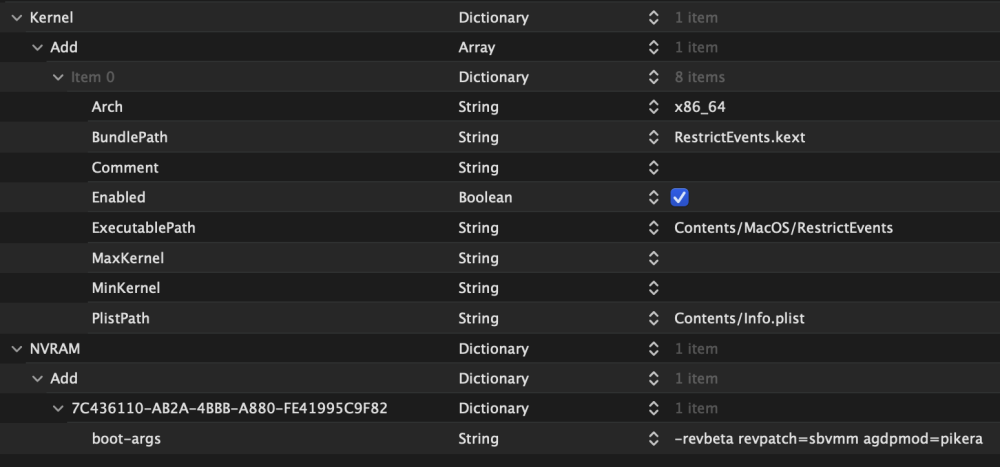
EFI 文件夹设置
您可以尝试在 macOS Sonoma 中有效的相同设置。除了 kext 版本和关于更新通知的内容。
英特尔 Wi-Fi 和蓝牙
- AirportItlwm 在 Sequoia 上无法工作。itlwm 可以。您需要使用版本 2.4.0。
- 直升机场(与 itlwm 一起使用)也已更新到 1.5.0 alpha 版本,似乎在 Sequoia 上运行良好。
- 关于蓝牙,最新版本 2.4.0 在红杉树上运行良好。
Fenvi 和博通 Wi-Fi
OCLP 开发者已经发布了一个适用于 Sequoia 的测试版,它与我们在 Sonoma 上使用的版本不同。
其余的设置与之前相同。
EFI 文件夹包含 3 个 config.plist
- 没有 wifi
- Fenvi 或博通 Wi-Fi
- AX210 英特尔 Wi-Fi / 蓝牙
<< 链接 >>
- 消灭零回复

 xiaoyang4帖子
xiaoyang4帖子
 Awmc2332帖子
Awmc2332帖子
 xylon1帖子
xylon1帖子